发布时间:2021-08-23 10: 26: 40
FL Studio20是集成了音乐编辑、混音、录音以及编曲等多功能的音乐制作软件。今天将从教大家为大家介绍三种混音效果器,分别是压缩效果器、均衡效果器、混响效果器,让你的编曲效果更加动听、更加有水平。
一、混音效果器使用步骤
1、压缩效果器
点击软件顶部工具栏“混音器”,选择“混音器”,选择右边一个插槽,并且右键选择“Dynamics”-“Fruity Limiter”压缩效果器。
“Fruity Limiter”压缩效果器作用:调节各个音的响度使之音量达到均衡,它可以防止你弹奏得过强或过弱。
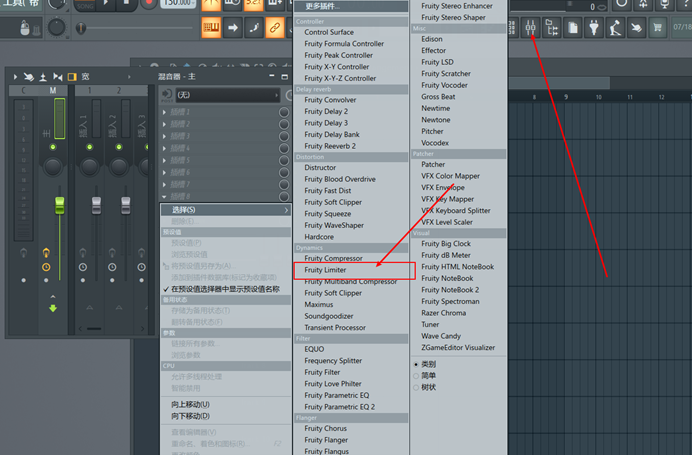
图1 压缩效果器
打开“Fruity Limiter”压缩效果器窗口,点击“压缩”展现压缩效果器。可以看到压缩效果器一共有三大模块:响度、包络、噪声门限,他们共有11个控制旋律的按钮。
响度模块:通过设置参数进行调节压缩的量和制作失真音效。其中压缩阀值作用是设定一个压缩临界,如果声音量大于这个临界值,则压缩器开始压缩声音。压缩比率和压缩拐点作用都是对超过压缩阀值的部分进行压缩。而增益、饱和度分别是用来制造音频失真效果和音频增益效果。
包络模块:控制压缩的准备时间、起始时间以及释放时间。
噪声门限模块:对噪声处理,这个功能和响度模块类似;此外还包括控制噪声的释放时间。
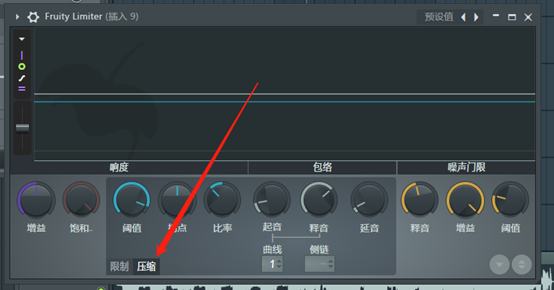
图2 压缩效果器参数
2、均衡效果器
参照压缩效果器打开方式,打开“Fruity Parametric EQ 2”均衡效果器。“Fruity Parametric EQ 2”均衡效果器作用: 针对性地改变声音各频率范围内的电平,以达到增减特定频率声音响度的目的。
频谱中共有7个滑块:次-最高声部音频逐渐从低音到高音,次最小,最高声部最大,并且每个滑块都有不同的范围。如果横向拖动滑块则是调整频段的频率,纵向拖动滑块是调整增益/减弱。
如果所示,这里通过调整各个滑块横向和纵向位置,形成一种波峰的形状,这种形状“中”频音较高,“次”和“高声部”音频较低,则声音不会那么尖锐。
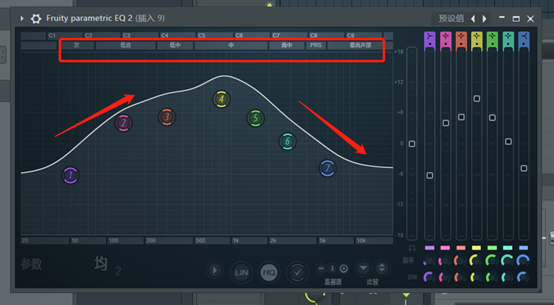
图3 均衡效果器
3、混响效果器
同样的方法打开“Fruity Reeverb 2”混响效果器。“Fruity Reeverb 2” 混响效果器作用: 通过制造一种回声的效果来满足创作需求。
混响效果器有两种混响模式:“中”和“侧面”,他们分别是处理单声道音频和立体声音频。里面有较多按钮,下面重点讲解“大小”和“散射度”两个按钮。
“大小”按钮:改变声源所在的空间大小来制造不同的回声音效,将这个按钮顺时针扭动则调大音效,反过来则是调小音效。
“散射度”按钮:改变形状,同理顺时针旋转则形状边数变多,反过来变少。此外,如果边数越少,则声音越稀疏。
“分离度”模块:它是控制声道的区域,分别是干音、ER以及混音。如果滑块推的越高,则该值越大,效果就越明显,即代表音效音量就越大。

图4 混响效果器
三、小结
小结一下,今天主要是教大家如何使用FL studio软件的三大效果器:压缩效果器、均衡效果器、混音效果器,相信通过这篇教程大家对这三种效果器有了一定掌握,相信大家能够熟练运用制作出好听的编曲。
作者:超锅
展开阅读全文
︾